a számítógép képernyője oldalra fordult vagy fejjel lefelé fordult? Szerencsére többféle módon lehet megoldani a fejjel lefelé mutató képernyő problémáját a Windows 10 rendszerben, és kijutni ebből a pánikot kiváltó helyzetből.
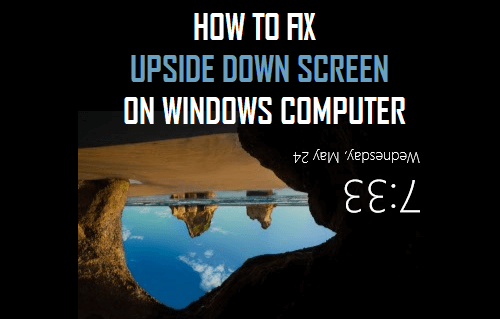
fejjel lefelé képernyő A Windows 10 rendszerben
bár úgy tűnik, hogy a számítógép képernyője nyilvánvaló ok nélkül hirtelen fejjel lefelé fordult, ezt a helyzetet általában bizonyos billentyűkombinációk öntudatlan megnyomása okozza.
míg a fejjel lefelé mutató képernyő problémáját általában bizonyos billentyűkombinációk megnyomása okozza, ismert, hogy PC-játékok lejátszása közben, valamint a külső monitor csatlakoztatása vagy leválasztása közben is előfordul.
a legtöbb felhasználó hirtelen találkozik ezzel a problémával, miközben komolyan elfoglaltak és megpróbálnak valamilyen munkát elvégezni a számítógépükön.
Fix fejjel lefelé képernyő segítségével billentyűkombináció
talán a leggyorsabb és legegyszerűbb módja, hogy Flip a képernyőn a számítógép vissza az eredeti helyzetébe, hogy használja a Ctrl + Alt + nyíl billentyűk a billentyűzeten a számítógép.
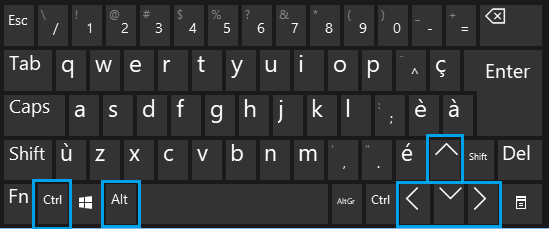
- Ctrl + Alt + jobb nyíl: jobbra fordítja a képernyőt.
- Ctrl + Alt + Bal nyíl: balra fordítja a képernyőt.
- Ctrl + Alt + lefelé mutató nyíl: fejjel lefelé fordítja a képernyőt.
- Ctrl + Alt + Fel nyíl: a képernyő visszaáll a normál beállításokra.
Fix fejjel lefelé képernyő használata grafikus beállítások
egy másik egyszerű módja annak, hogy rögzítse oldalra vagy fejjel lefelé képernyő eléréséhez a grafikus beállításokat a számítógépen.
kattintson a jobb gombbal a számítógép képernyőjének bármely üres helyére > kattintson a grafikus beállítások > forgatás elemre, majd válassza a Normál lehetőséget a helyi menüben.
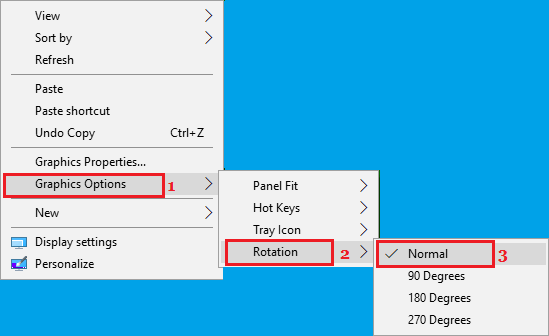
Fix oldalra vagy fejjel lefelé képernyő segítségével grafikus Média Vezérlőpult
1. Kattintson a jobb gombbal a számítógép képernyőjére (üres hely), majd kattintson a gombra Grafikus tulajdonságok… választási lehetőség.

Megjegyzés: Abban az esetben, ha számítógépe nem Intel grafikus kártyával rendelkezik, válassza ki azt a lehetőséget, amely lehetővé teszi a megjelenítési tulajdonságok elérését.
2. A grafikus beállítások képernyőn kattintson az Általános beállítások elemre, és állítsa a forgatási értéket normál vagy 0 értékre (számítógépétől függően).

Fix fejjel lefelé Képernyő beállítások
azt is rögzíti fejjel lefelé vagy oldalra képernyőn megy a Windows 10 Beállítások.
1. Nyissa meg a beállításokat a számítógépen, majd kattintson a Rendszer ikonra.
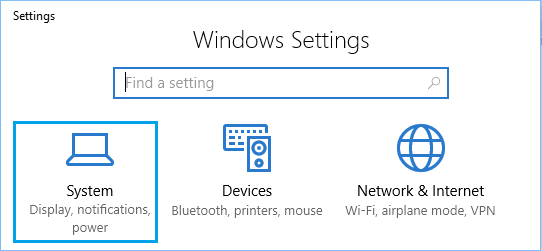
2. A következő képernyőn kattintson a kijelző fülre a bal oldali ablaktáblában. A jobb oldali ablaktáblában görgessen lefelé, majd kattintson az adapter tulajdonságainak megjelenítése elemre.
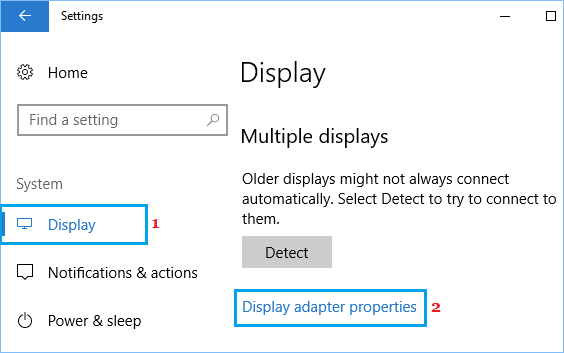
3. A kijelző Adapter tulajdonságai képernyőn kattintson a grafikus Média Illesztőprogram fülre.
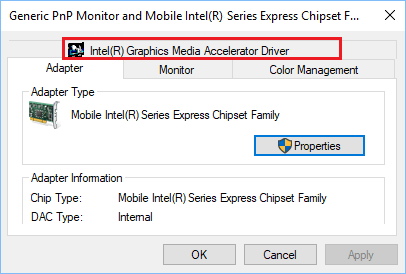
4. A következő képernyőn kattintson a grafikus Tulajdonságok gombra.
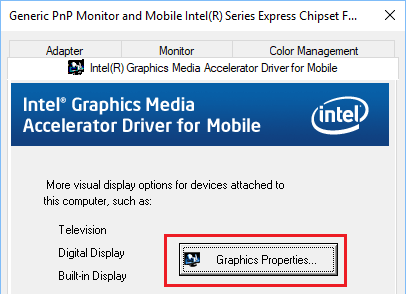
5. A grafikus beállítások képernyőn kattintson az Általános beállítások elemre, és állítsa a forgatási értéket normál vagy 0 értékre (számítógépétől függően).

- a Képernyő-Billentyűzet engedélyezése A Windows 10 rendszerben
- képernyőképek készítése A Windows 10 rendszerben
- a bejelentkezési képernyő hátterének megváltoztatása A Windows 10 rendszerben